Per quanto riguarda le stampanti, i miei colleghi hanno tutti suggerito che i serbatoi d'inchiostro sono migliori dei getti d'inchiostro e, sebbene non abbia usato molte stampanti con serbatoi d'inchiostro, quando Canon ci ha inviato la nuova Pixma G3010 per test e revisione, Ero un po 'più entusiasta di provarlo di quanto di solito ottengo con le stampanti. Quindi, se sei nel mercato per una stampante e la Pixma G3010 (Rs. 12.623) ha attirato la tua attenzione, ecco la mia recensione completa della stampante all-in-one Canon Pixma G3010:
Specifiche Pixma G3010
| Dimensioni | 445 x 330 x 163 mm |
| Peso | 6,3 kg |
| Funzioni | Stampa, scansione, copia |
| Risoluzione di stampa | 4800 x 1200 |
| Connettività | USB, WiFi, app Canon Print |
| Velocità di scansione | ~ 19 secondi |
| Velocità di stampa | Colore: ~ 17 secondi B / N: ~ 11 secondi |
| Schermo | LCD da 1,2 pollici |
Progetta e costruisci
La Canon Pixma G3010 non è la più compatta all-in-one che troverai. Tuttavia, è sicuramente uno di quelli più belli in circolazione. La stampante arriva in una nfinitura nero opaco ghiaccio che sembra semplicemente di classe, e nel complesso sembra un'unità costruita meglio della maggior parte delle altre stampanti nella sua fascia di prezzo.
I pulsanti sono tutti disposti sul lato destro della stampante, che è anche il punto in cui si trova il display LCD. Non si può dire molto su questi pulsanti, a parte il fatto che portano a termine il lavoro. Personalmente, non mi sono trovato a usare i pulsanti così tanto, poiché quasi tutto su questa stampante può essere fatto utilizzando uno smartphone (ne parleremo più avanti), ma le volte in cui ho usato i pulsanti (principalmente per accendere la stampante o off), il i pulsanti erano tattili e decisamente ben costruiti.

Non è sorprendente, I prodotti Canon sono ben costruiti (dai un'occhiata alle loro fotocamere) e la Pixma G3010 non fa eccezione.
Oltre a questo, la stampante viene fornita con le solite cose: il file vassoio della carta estensibile e vassoio di uscita della carta (anch'esso estensibile). Il vassoio di alimentazione è ottimo, poiché si piega facilmente sopra la stampante stessa, quindi può proteggere gli interni della Pixma G3010 dalla polvere, il che rende più facile riporre la stampante quando non viene utilizzata.

La Pixma G3010 è anche ben progettata nel modo in cui Canon ha organizzato le porte su questa cosa. C'è il file ingresso alimentazione principale sul lato sinistro della stampante (che è anche un connettore reversibile, e lo adoro. Brownie punta a Canon), e c'è una porta USB sul lato destro che è possibile utilizzare per creare una connessione cablata tra la stampante e il sistema.

Impostazione delle cose
Configurare Pixma G3010 potrebbe sembrare un compito gigantesco se dai un'occhiata al manuale incluso con i suoi disegni davvero confusi. Tuttavia, in realtà non è così difficile impostare le cose. La cosa più importante durante la configurazione della stampante è effettivamente installando le cartucce nella testina di stampa e riempiendo i colori - Canon fornisce singole bottiglie di tutti i colori necessari per riempire la stampante all'interno della scatola stessa, così puoi iniziare subito a stampare.

Dopo aver riempito l'inchiostro e impostato le cartucce, puoi passare a collegare la stampante al PC e / o allo smartphone utilizzando una connessione cablata o wireless se lo desideri. Per la cosa cablata, dovrai utilizzare la porta USB sul lato destro con il cavo USB incluso.

Connessione e compatibilità
Anche se Pixma G3010 offre solo una singola porta USB per la connettività cablata, offre una miriade di modi per connettersi a un PC o uno smartphone. C'è ovviamente il metodo cablato che puoi utilizzare, collegando la stampante al PC con il cavo USB incluso e installando i driver, dal sito Web Canon o dal CD incluso.
Tuttavia, puoi anche utilizzare il file App Canon PRINT (Android, iOS) per collegare il telefono alla stampante e stampa foto, documenti, acquisisci elementi direttamente nella memoria del telefono, copia e persino fare clic sulle immagini dalla fotocamera dello smartphone e stamparle direttamente con Pixma G3010.
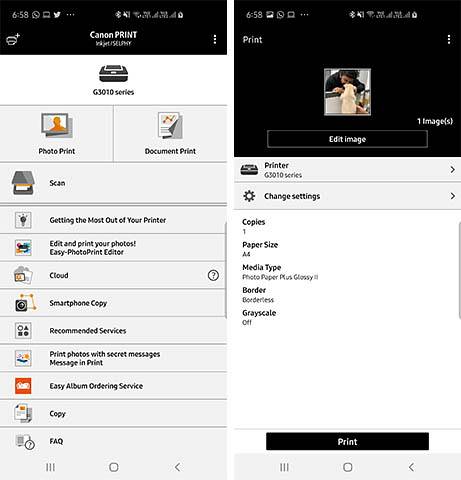
Ovviamente puoi anche realizzare la Pixma G3010 disponibile su Internet in modo che tutti i dispositivi locali possano accedervi in modalità wireless e inviare ad esso i lavori di stampa. Ciò rende molto facile condividere la stampante, soprattutto se ti trovi in uno spazio ufficio con un gruppo di sistemi, che potrebbero richiedere l'accesso alla stampante prima o poi.

Avrai bisogno dei driver per la stampante per impostare le cose, come ho detto, ma c'è una cosa interessante che ho notato. Quindi Canon lo dice macOS non è ancora supportato dalla stampante, e sì, se provi a visitare la pagina web menzionata nel manuale per scaricare i driver, non troverai un pulsante per il download. Tuttavia, sono riuscito a far funzionare la stampante con il mio MacBook Pro con macOS Mojave semplicemente scaricando i driver della serie Pixma G3010 da questo sito Web.
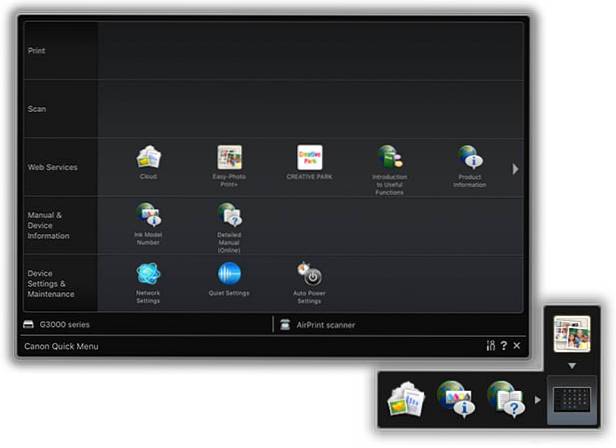
Non sono sicuro che Canon lo approverebbe, ma hey, uso un MacBook Pro e volevo testare anche questa stampante con il mio laptop, quindi ho fatto quello che dovevo. La buona notizia è che funziona perfettamente, quindi se stai usando un Mac, questo è qualcosa che puoi fare per far funzionare la stampante anche con il tuo laptop.
Prestazioni di stampa, scansione e copia
Per testare le prestazioni di stampa della stampante Pixma G3010, ho stampato una tonnellata assoluta di documenti e immagini, sia a colori che in bianco e nero, per vedere come sono le cose e quanto è effettivamente buona la qualità di stampa su questa stampante . io documenti stampati, file Photoshop, persino l'elenco Amazon per questa stessa stampante. Ho anche acquisito documenti, scattato una foto dal telefono e utilizzato l'app Canon PRINT per stamparla e molto altro ancora.
Facendo tutto ciò, la conclusione a cui sono arrivato è che Pixma G3010 non ti deluderà, non importa cosa gli chiedi di stampare. Può stampare file di testo, immagini (sia monocromatiche che colorate), foto scattate dal tuo smartphone e persino screenshot che potresti aver scattato, il tutto con un velocità decente e buona qualità è alla pari con quello che altre stampanti offrono in questa fascia di prezzo.
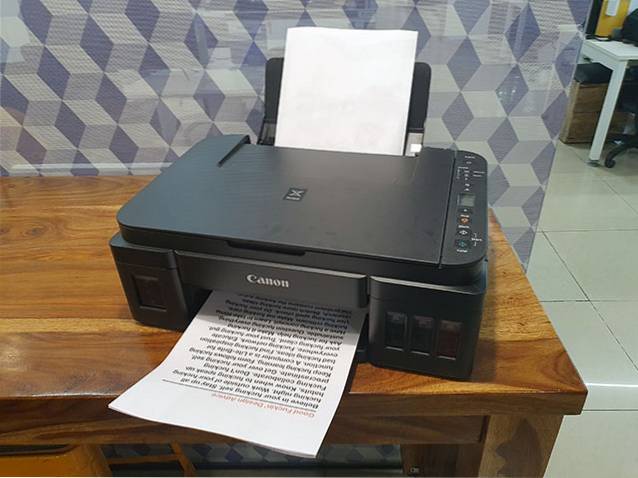
A differenza di molte altre stampanti, il file l'inchiostro non macchia se tocchi (o addirittura strofini) la carta con troppa forza subito dopo aver terminato la stampa, e non c'è neppure sbavature di colore sulla carta. Una volta ho notato che c'erano delle macchie bagnate su un foglio, ma è successo solo quella volta, e non è mai successo di nuovo, anche se ho stampato quasi tutto quello che ho letto oggi, quindi sono disposto a scriverlo come uno- errore che quasi certamente non si ripeterà mai più.

Per le immagini, non avevo a portata di mano carta lucida di qualità fotografica per testarlo correttamente, ma anche su fogli A4 di qualità normale, il le foto stampate dalla Canon Pixma G3010 hanno un bell'aspetto. La stampante non sembra affatto rovinare i colori e le foto sono risultate davvero belle, soprattutto considerando che ho usato normali fogli A4 per stamparle. Sono abbastanza fiducioso che la qualità di stampa delle immagini su fogli di qualità fotografica effettiva sarà molto migliore.

Vale anche la pena ricordare che mentre il la velocità di stampa qui è decente, la stampante impiega un paio di secondi per avviare la stampa quando invii un documento o un'immagine da stampare, ciò accade indipendentemente dal fatto che tu stia stampando tramite una connessione USB cablata, tramite WiFi o inviando un lavoro di stampa dal tuo smartphone utilizzando l'app Canon PRINT. Non è un'attesa troppo lunga, ma se ti ritrovi a stampare centinaia di documenti ogni giorno, l'attesa potrebbe diventare fastidiosa per te. Tuttavia, questo è qualcosa che abbiamo visto accadere con un numero di serbatoi d'inchiostro in questa fascia di prezzo.
Oltre a questo, anche la Pixma G3010 può farlo scansionare documenti e copiare documenti ed entrambe queste funzioni funzionano come ti aspetteresti. È possibile avviare una funzione di copia premendo il tasto Pulsante "Nero" o "Colore" sulla stampante, oppure puoi avviare un lavoro di copia tramite l'app Canon PRINT. Anche la scansione funziona molto bene, infatti, se avvii una scansione dall'app Canon PRINT, puoi persino farlo salva la copia scansionata direttamente sul tuo smartphone, il che è davvero fantastico.
Pro e contro
Anche se personalmente sono giunto a una conclusione positiva sulla stampante Pixma G3010, ecco alcuni dei pro e dei contro più importanti della stampante in modo da poter ottenere una rapida panoramica di tutto ciò che questa stampante fa bene e delle cose su cui potrebbe migliorare.
Professionisti:
- Buona costruzione
- La qualità di stampa è buona
- La scansione e la copia funzionano davvero bene
- Ottima app mobile disponibile sia per Android che per iOS
Contro:
- I pulsanti possono creare confusione
- Nessun supporto macOS ufficiale
Recensione Canon Pixma G3010: ne vale la pena?
Quindi, la Canon Pixma G3010 è una stampante all-in-one piuttosto sorprendente che offre molte funzionalità, incluso il supporto wireless, a un prezzo piuttosto competitivo di Rs. 12.623 su Amazon e, personalmente, penso che questo sia un file stampante solida da considerare se stai cercando in Rs. Da 12.000 a Rs. 15.000 fascia di prezzo. Offre tutte le funzionalità di cui hai bisogno, stampa Wi-Fi, configurazione semplice, buona qualità di stampa, un'app mobile straordinaria e altro ancora. Detto questo, ci sono anche altre stampanti che puoi prendere in considerazione: c'è l'HP Ink Tank 419 che il mio collega ha recensito, che offre molte di queste caratteristiche, per Rs. 13.150, ma non sembra altrettanto buono. Ci sono anche opzioni di Epson che puoi controllare, ma alla fine della giornata, Canon è un nome abbastanza noto nello spazio di stampa e, tenendo presente questo, direi che Pixma G3010 è sicuramente una stampante vale la pena considerare.
Acquista Pixma G3010 da Amazon (Rs. 12.623)
 Gadgetshowto
Gadgetshowto



